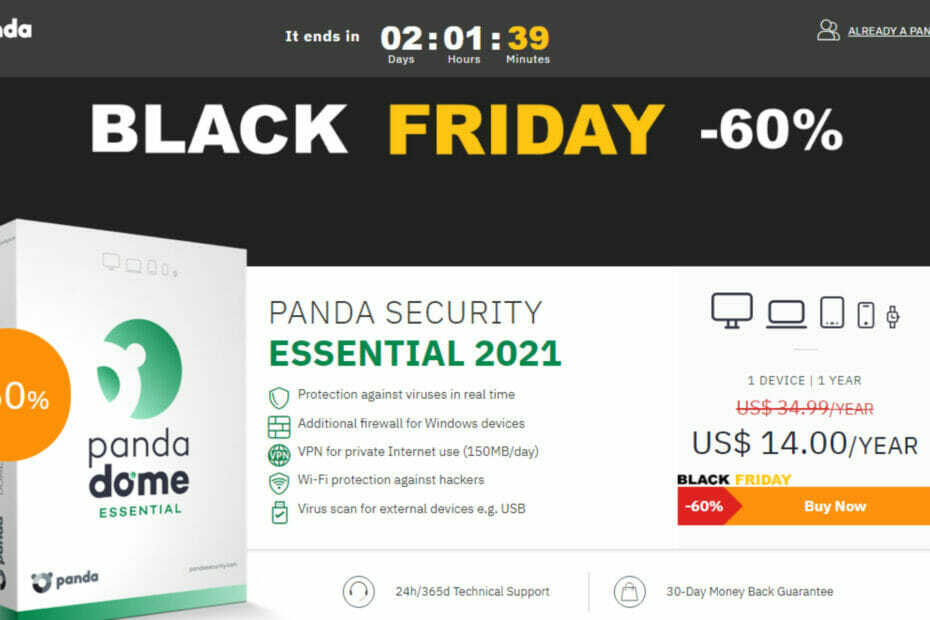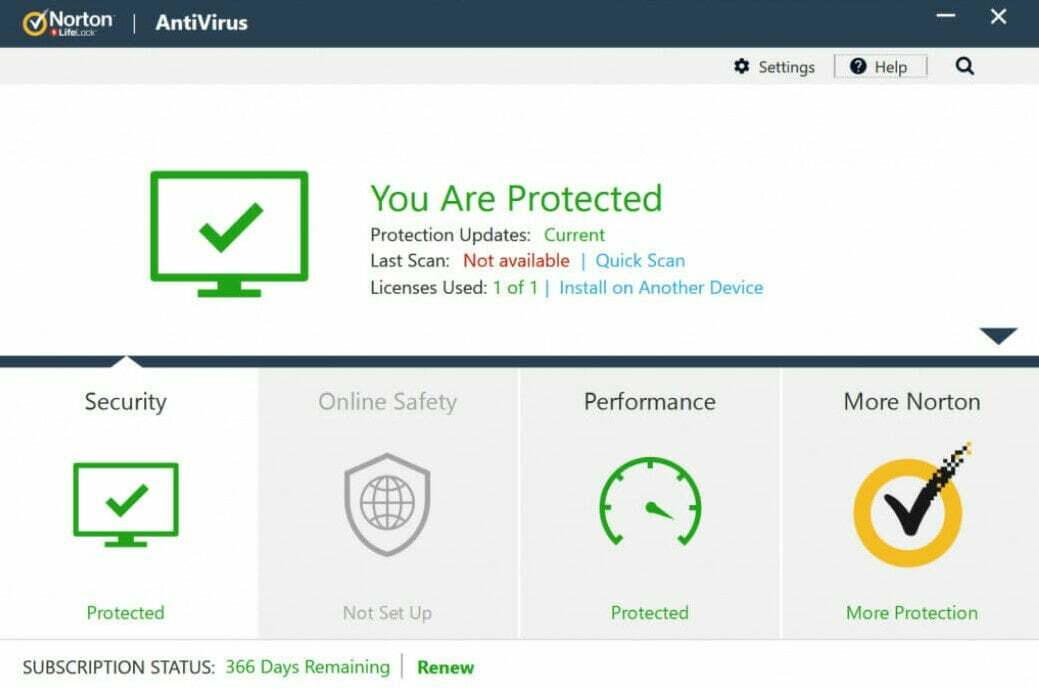- Kad viņu dators tika inficēts ar ļaunprātīgu programmatūru, daudzi lietotāji pamanīja, ka Malwarebytes netiks atvērts.
- Efektīvai Malwarebytes problēmu novēršanai vajadzētu sākt ar šīs programmas atkārtotu instalēšanu.
- Chameleon utilīta var atrisināt situāciju, kad operētājsistēmā Windows 10 netiks atvērti Malwarebytes.
- Daži lietotāji ziņoja, ka programmu palaišana kā administrators novērš problēmu, kurā Malwarebytes nedarbojas.

- Nulles dienas aizsardzība pret ļaunprātīgu programmatūru
- Intuitīva iestatīšana un lietotāja saskarne
- Vairāku platformu atbalsts
- Banku līmeņa šifrēšana
- Zemas sistēmas prasības
- Uzlabota pretvīrusu programmatūras aizsardzība
Antivīrusu programmai jābūt ātrai, efektīvai un rentablai, un šai ir visas.
Malwarebytes piedāvā pārsteidzošu aizsargfunkciju pārpilnību visos savos drošības rīkos. Viņu galvenais komplekts ar nosaukumu Malwarebytes Anti-Malware pašlaik ir viens no populārākajiem antimalware risinājumiem tirgū.
Tomēr dažiem lietotājiem ir bijis grūti palaist rīku un piekļūt tam, jo Malwarebytes pēc atjaunināšanas netiks atvērts. Citiem Malwarebytes netiks atvērts vai atinstalēts.
- Pārinstalējiet Malwarebytes Anti-Malware
- Palaidiet Malwarebytes hameleonu
- Palaidiet Malwarebytes kā administratoru
- Mēģiniet palaist Malwarebytes drošajā režīmā
- Pārdēvējiet mbam.exe par explorer.exe
- Izmantojiet citu pretvīrusu līdzeklis
Tas, visticamāk, ir vīrusu problēma, kurā ļaunprātīgā programmatūra bloķē anti-malware izpildāmā faila izpildi. Mēs piedāvājam dažus risinājumus šai problēmai zemāk, tāpēc noteikti pārbaudiet tos.
Ko es varu darīt, ja Malwarebytes Anti-Malware netiks atvērta?
1. Pārinstalējiet Malwarebytes Anti-Malware
- Iekš Windows meklēšana josla, tips Kontroleun atveriet Vadības panelis.
- Izvēlieties Atinstalējiet programmu.

- Atinstalēt MalwarebytesPret ļaunprātīgu programmatūru.
- Virzieties uz šeit un lejupielādējiet jaunāko MalwarebytesPret ļaunprātīgu programmatūru.
Tīri atkārtotai instalēšanai jānodrošina attiecīgās problēmas risinājums. Pēc veiksmīgas Malwarebytes Anti-Malware noņemšanas no datora lejupielādējiet un instalējiet jaunāko versiju.
Neaizmirstiet saglabāt akreditācijas datus, lai jūs varētu tos nekavējoties aktivizēt.
Lai šis risinājums darbotos, jums jāpārliecinās, vai uzticaties avotam, no kura gatavojaties lejupielādēt programmu. Mēs ļoti iesakām šim darbam izmantot oficiālo ražotāja vietni.

Malwarebytes Anti-Malware
Malwarebytes Anti-Malware novērš vīrusus un ļaunprātīgu programmatūru un atklāj nevēlamas programmas, kas palēnina datoru.
2. Palaidiet Malwarebytes hameleonu

- Atvērt Sākt un ritiniet, līdz sasniedzat Malwarebytes Anti-Malware.
- Izvērsiet MalwarebytesPret ļaunprātīgu programmatūru.
- Izvēlieties Rīki un pēc tam atlasiet Malwarebytes anti-malware hameleons.
- Parādīsies paaugstinātie DOS logi, tāpēc nospiediet Enter turpināt.
- Tam vajadzētu atvērt un automātiski atjaunināt stabilo Malwarebytes Anti-Malware svīts.
- Nekavējoties meklējiet ļaunprātīgu programmatūru un pēc tam restartējiet datoru.
Šajos nevēlamajos gadījumos, kad nevarat palaist Malwarebytes, mēs varam droši vērsties pie Malwarebytes hameleona. Šī iebūvētā utilīta ir paredzēta, lai palaistu Malwarebytes, kad parastie veidi neizdodas.
Ja Malwarebytes nespēj savienot pakalpojumu, šim rīkam vajadzētu darboties burvīgi. Pēc Malwarebytes Anti-Malware komplekta palaišanas nekavējoties veiciet padziļinātu skenēšanu.
Parasti tas būs jādara tikai vienu reizi. Kad Malwarebytes novērsīs draudus, visam vajadzētu atgriezties normālā stāvoklī.
3. Palaidiet Malwarebytes kā administratoru

- Virzieties uz
C: / ProgramFiles / MalwarebytesAn-Malware - Ar peles labo pogu noklikšķiniet uz mbam.exe un izvēlies Rekvizīti no konteksta izvēlnes.
- Atveriet Saderība cilni.
- Pārbaudiet Palaidiet šo programmu kā administratoru lodziņā un apstipriniet izmaiņas.
Tas ir ilgtermiņa risinājums, it īpaši tāpēc, ka lielākā daļa lietotāju jau izmanto sistēmu ar administratīvo kontu.
Tomēr, ja tas tā nav (biežāk sastopams iepriekšējās Windows atkārtojumos), ieteicams palaist lietojumprogrammu ar administratīvu atļauju.
4. Mēģiniet palaist Malwarebytes drošajā režīmā

- Startēšanas laikā, kad parādās Windows logotips, nospiediet un turiet barošanas pogu, līdz dators tiek izslēgts.
- Ieslēdziet datoru un atkārtojiet procedūru 3 reizes.
- Ceturto reizi palaižot datoru,Papildu atkopšanas izvēlne vajadzētu parādīties.
- IzvēlietiesProblēmu novēršana.
- AtlasietPielāgota opcijaun tadStartēšanas iestatījumi.
- KlikšķisRestartēt.
- Izvēlieties Drošais režīms ar tīklu no saraksta.
- Sāciet Malwarebytes un meklējiet ļaunprātīgu programmatūru.
- Pēc tam restartējiet datoru un pārbaudiet, vai Malwarebytes sākas vai ne.
Kā jūs jau droši vien izdomājāt, šeit galvenais mērķis ir panākt, lai Malwarebytes palaistu vienreiz. Pēc tam rīks novērsīs visus draudus, arī tos, kas neļauj tam darboties.
Tagad vēl viens veids, kā to izdarīt, izvairoties no trešās puses izraisītas problēmas, ir sistēmas palaišana drošajā režīmā ar tīklu.
Tam vajadzētu ievērojami ierobežot ļaunprātīgu programmatūru, un jums vajadzētu būt iespējai palaist Malwarebytes bez lielām problēmām.
5. Pārdēvēt mbam.exe uz explorer.exe

- Virzieties uz
C: / ProgramFiles: / MalwarebytesAnti-Malware - Ar peles labo pogu noklikšķiniet uz mbam.exe un izvēlies Pārdēvēt no konteksta izvēlnes.
- Pārdēvēt mbam.exe uz explorer.exe un palaidiet to.
Dažiem lietotājiem izdevās panākt, lai Malwarebytes Anti-Malware suite sāktu, pārdēvējot izpildāmo failu. Pastāv liela iespēja, ka tā izpildi novērš ļaunprātīga klātbūtne.
Lai pārdēvētu šo failu, jums būs nepieciešama administratīvā atļauja. Pēc tam, kad jums ir izdevies palaist Malwarebytes, veiciet skenēšanu un iegūstiet izpildāmā faila noklusējuma nosaukumu. Tam vajadzētu darboties tagad.
6. Izmantojiet citu antivīrusu
Situācija, kas izraisīja Malwarebytes neatvēršanos var izraisīt operētājsistēmas inficēšanās ar vīrusiem vai ļaunprātīgu programmatūru. Mēs iesakām šajā sakarā izmantot trešās puses programmatūru un atrisināt šo problēmu.
Šī ir ātra un viegla programmatūra, kuru ikdienas lietotāji vai īpaši spēlētāji var izmantot savu datoru aizsardzībai. To var izmantot jebkurās Windows, Mac un Linux ierīcēs.
Skatieties savas iecienītās filmas, spēlējiet dažas no jaunākajām pieejamajām spēlēm vai izveidojiet pārsteidzošas prezentācijas savam darbam vai skolai. Kad programmatūra sāks skenēt un labot jūsu sistēmu, no datora resursiem nebūs vajadzīgs daudz.
Trešās puses programmatūra skenēs, atklās un noņems visus atklātos vīrusus, spiegprogrammatūru, tārpus, izpirkuma programmatūru un visu veidu ļaunprātīgas programmatūras. Tas satur arī akumulatora taupīšanas funkciju, kas ļaus ilgāk palikt bez strāvas padeves un tiešsaistē.
Šai programmatūrai ir intuitīvs iestatījums, kas nozīmē, ka jūs varat to viegli instalēt, atjaunot un uzlabot. Kad tas ir notīrījis datoru no kaitīgiem failiem, Malwarebytes Anti-Malware tiks atvērta bez kļūdām.

ESET NOD32 antivīruss
ESET NOD32 Antivirus aizsargā jūsu datoru, novēršot vīrusus, spiegprogrammatūru, ransomware, tārpus un jebkāda veida ļaunprātīgu programmatūru.
Pateicoties tam, mēs varam noslēgt šo rakstu. Ja jums ir kādi papildu jautājumi vai ieteikumi, nekautrējieties pastāstīt mums komentāru sadaļā.
Ja problēma joprojām pastāv, neaizmirstiet sazināties ar oficiālo atbalstu un sniegt nepieciešamos žurnālus un ekrānuzņēmumus.
bieži uzdotie jautājumi
Tas, visticamāk, ir saistīts ar vīrusu, kas bloķē anti-malware izpildāmā faila izpildi. Lai iegūtu, izlasiet šo soli pa solim sniegto ceļvedi Malwarebytes atkal darbojas.
Dodieties uz Vadības panelis-> Programmas un funkcijas-> sarakstā atlasiet Malwarebytes un noklikšķiniet uz pogas Atinstalēt. Ja nevarat piekļūt vadības panelim, veiciet šīs vienkāršās darbības.
Atveriet Malwarebytes -> cilni Aizsardzība> Iestatīšana> Startēšanas opcijas un ieslēdziet opciju Iespējot pašaizsardzības moduļa agrīnu sākšanu. Ja tas neizdodas, lietojiet šos ātros labojumus.